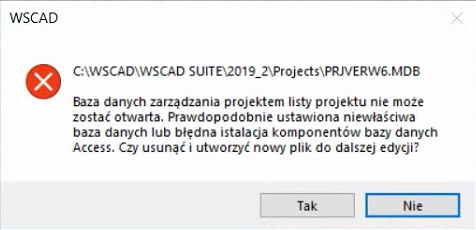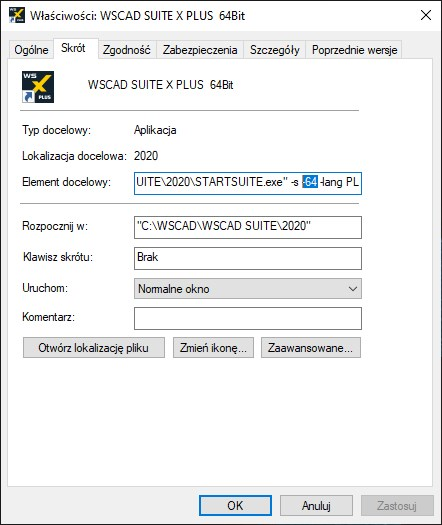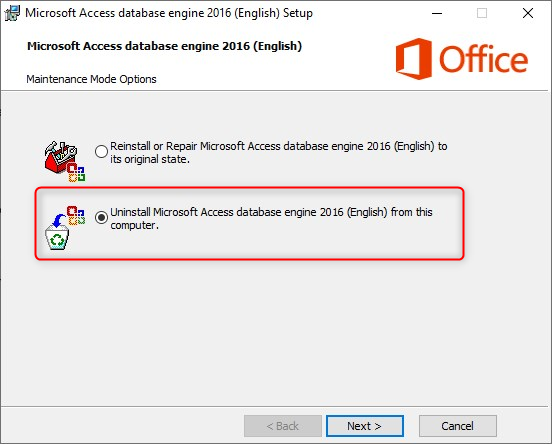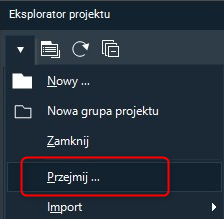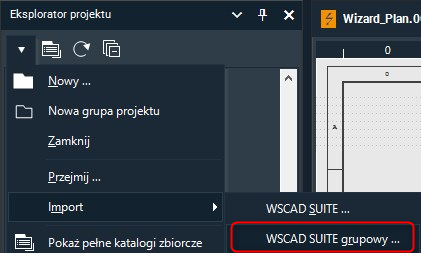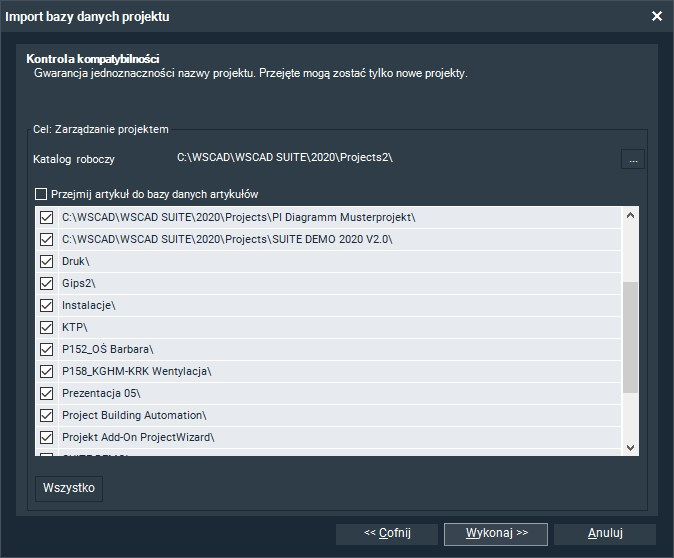Problem z dostępem do baz danych WSCAD po aktualizacji pakietu Office
Ten komunikat o błędzie dotyczy problemu z silnikiem bazy danych programu Microsoft Access (MADBE), który występuje z powodu problemów lub zmian w instalacji pakietu Office. W większości przypadków przyczyną jest aktualizacja pakietu Office.
Po pierwsze: zawsze potwierdź tę wiadomość „Nie”, aby nie uszkodzić bazy danych.
Jeśli już potwierdziłeś za pomocą „Tak”, przejdziemy do tego później.
1. Analiza stanu MS Office
Pierwszą rzeczą do zrobienia jest sprawdzenie, które składniki pakietu Office są zainstalowane w systemie.
- Otwórz program biurowy (Word / Excel).
- W menu „Plik-> Konto-> Informacje o Microsoft Office” możesz sprawdzić, czy Twój pakiet Office został zainstalowany jako wersja 32-bitowa czy 64-bitowa.
- Alternatywnie, Windows 10 w Menedżerze zadań pokazuje również formę, w jakiej programy są uruchamiane.
- Sprawdź w panelu sterowania w katalogu „Programy i funkcje”, czy i które wersje „Microsoft Access Database Engine” są zainstalowane.
2. Sprawdzenie czy oprogramowanie WSCAD uruchamia się jako wersja 32-bitowa czy 64-bitowa
W oprogramowaniu WSCAD informacja o strukturze wyświetlana jest w menu „Pomoc-> Info”.
Wersje Office i WSCAD różnią się od siebie
WSCAD jest zawsze instalowany w obu wersjach.
To, którą wersję uruchomiono, można określić za pomocą parametrów startowych.
Jeśli otworzysz zakładkę „Skrót” we właściwościach skrótu na pulpicie, wersję 64-bitową można uruchomić wpisując w polu „Element docelowy” rozszerzenie „-64”. Jeśli tego wpisu nie będzie, zostanie uruchomiona wersja 32-bitowa.
(Przykładowy cel: „C: \ WSCAD \ WSCAD SUITE \ 202x \ STARTSUITE.exe” -s -64)
Wersje Office i WSCAD są takie same
Wydaje się, że istniejący MADBE jest uszkodzony lub w ogóle nie występuje.
Otwórz obszar „Programy i funkcje” w „Panelu sterowania”.
Najpierw usuń wszystkie istniejące instalacje MADBE lub przeprowadź ich naprawę.
W katalogu instalacyjnym WSCAD znajdziesz folder „REDIST”, a w nim „AccessDatabaseEngine.exe” w wersji 2007, którą zalecamy w przypadku starszych instalacji pakietu Office. Jednak silnik ten dostępny jest tylko w wersji 32-bitowej.
W podkatalogach znajdziesz odpowiednią instalację MADBE dla każdej wersji pakietu Office. Wersja 64Bit wyróżnia się sufiksem „_X64”.
3. Uruchomienie oprogramowania WSCAD
Po rozpoczęciu nadal wykazują błędy.
Baza danych mogła zostać uszkodzona przez wadliwy system.
Najpierw zamknij WSCAD i otwórz katalog WSCAD.
W większości przypadków plik „PRJVERW6.MDB” znajduje się w folderze „\ BACKUPS”.
Skopiuj go do katalogu „Projects” i zamień istniejący tam plik.
Jeśli nie masz już dostępnej działającej bazy danych, możesz na początku wygenerować nowy plik zarządzania projektem, potwierdzając komunikat o błędzie przyciskiem „Tak”.
Jednym ze sposobów jest ponowne wprowadzenie projektów do zarzadzania.
(Eksplorator projektu => Upuść->Przejmij)
4. Problem nadal istnieje
W rzadkich przypadkach zdarza się, że system surowo odmawia dostępu. Tutaj można wybrać ścieżkę poprzez dobór odpowiedniej struktury pakietu Office.
Inni producenci oprogramowania zainstalowani na stacji roboczej.
Na pokazanym obrazku widać, jak „Access Database Engine” i „Access Runtime” współdziałają z innymi programami.
* = alternatywnie można użyć SQL
Wymienieni producenci oprogramowania są niezależnymi markami i nie mają związku z WSCAD.
Ta tabela pokazuje, które środowiska wykonawcze i MADBE mogą być używane. Jeśli program używa środowiska wykonawczego lub MADBE, a inny program używa tej samej kombinacji w wersji 32-bitowej lub 64-bitowej, należy wybrać alternatywę. Jeśli np. WSCAD SUITE X używa MADBE 2010 w wersji 32-bitowej a, AutoCAD 2010-2020 + Electrical nie może już używać MADBE 2010 w języku angielskim, to WSCAD musi teraz działać z innym MADBE lub runtime, ponieważ w przeciwnym razie nie ma alternatywy lub żadne inne rozwiązania nie zostały przetestowane przez WSCAD.
Uwaga!
Wersje WSCAD 5.x, WSCAD SUITE 2012-2014, AutCAD xx-2009 + Electrical i Fluke DMS to czysto 32-bitowe aplikacje.
Wersje WSCAD 2015-2017, WSCAD 2018, WSCAD SUITE X, WSCAD SUITE X PLUS, AutoCAD 2010-2020 + Electrical i EPLAN P8 <= 2.7 mogą być obsługiwane zarówno w wersji 32-bitowej, jak i 64-bitowej. Wszystkie przyszłe produkty WSCAD, a także wersje AutoCAD 2021-xx + Electrical i EPLAN P8> = 2.8 są aplikacjami czysto 64-bitowymi.
Oprogramowanie 32-bitowe Office / 64-bitowe WSCAD
Szczegółowy opis tego przypadku można znaleźć w:
C: \ WSCAD \ WSCAD SUITE \ 202x \ Docs \ WSCAD_SUITE_X_PLUS_64bit_i_MSOffice.pdf
Oprogramowanie 64-bitowe Office / 32-bitowe WSCAD
Po prostu zainstaluj MADBE 2007.
C: \ WSCAD \ WSCAD SUITE \ 202x \ REDIST \ AccessDatabaseEngine.exe
Następnie usuń rozszerzenie „-64” ze skrótu na pulpicie
5. Nie do rozwiązania
Odinstaluj cały pakiet Office, wszystkie powiązane elementy i całe oprogramowanie WSCAD. Następnie zainstaluj pakiet Office i sprawdź przed zainstalowaniem oprogramowania WSCAD, czy zainstalowano MADBE. Jeśli tak nie jest, zainstaluj plik „AccessDatabaseEngine.exe” zgodnie z opisem w punkcie 4.
Następnie ponownie przeprowadź instalację oprogramowania WSCAD.
W tym miejscu możesz pobrać powyższy artykuł: